解决无线网络连接上却不能上网的问题(排除无线网络连接问题)
- 家电常识
- 2024-12-18
- 35
在现代社会中,无线网络已经成为人们生活中不可或缺的一部分。然而,有时我们会遇到这样的问题:明明已经成功连接了无线网络,但却无法上网。这样的情况让人感到非常困扰和无助。本文将介绍如何解决这个问题,并为大家提供一些实用的处理方法。
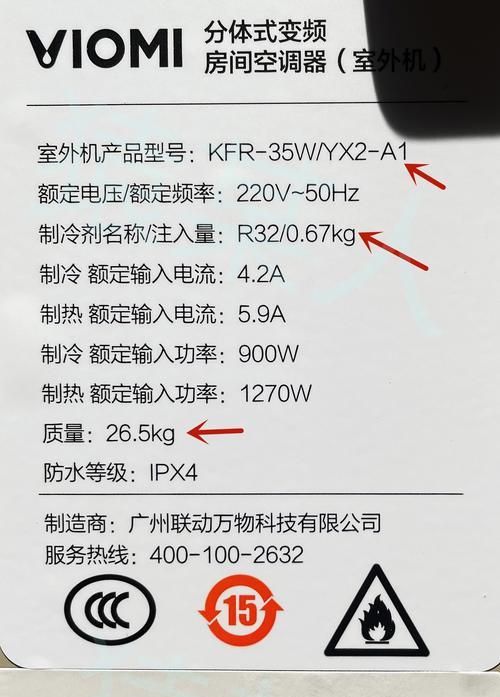
一、确保无线网络连接稳定可靠
1.检查无线网络信号强度是否足够,可以通过电脑或移动设备上的网络指示图标来查看信号强度。
2.尝试重新启动无线路由器和电脑或移动设备。
3.检查无线路由器是否正确连接电源,并且指示灯显示正常。
4.确保路由器未受到干扰,例如没有物体遮挡或其他电子设备干扰。
5.尝试与其他无线设备连接同一网络,检查是否可以正常上网。
二、检查无线网络设置是否正确
6.打开电脑或移动设备的网络设置界面,确保已正确选择要连接的无线网络。
7.检查无线网络密码是否正确输入,确保与路由器设置一致。
8.检查是否启用了MAC地址过滤功能,如果启用了,将无线设备的MAC地址添加到允许列表中。
三、解决IP地址冲突问题
9.打开电脑的命令提示符或终端窗口,在命令行中输入"ipconfig"(Windows系统)或"ifconfig"(Mac系统),查看本机IP地址。
10.检查IP地址是否与其他设备冲突,如果发现冲突,可以尝试手动设置一个不冲突的IP地址。
四、重新配置网络适配器
11.打开电脑的设备管理器,找到无线网卡或网络适配器,右键点击并选择"禁用",然后再右键点击并选择"启用"。
12.重启电脑后,尝试重新连接无线网络并检查是否可以正常上网。
五、检查防火墙和安全软件设置
13.确保防火墙和安全软件没有阻止无线网络连接。
14.在防火墙和安全软件设置中,将无线网络添加到信任列表或允许列表中。
六、联系网络服务提供商
15.如果经过以上方法仍然无法解决问题,建议联系网络服务提供商寻求帮助,可能是网络服务商的问题。
通过排查无线网络连接稳定性、检查设置、解决IP地址冲突、重新配置网络适配器以及调整防火墙和安全软件设置等方法,我们可以有效地解决无线网络连接上却不能上网的问题。如果以上方法都尝试过后仍然无法解决,建议联系网络服务提供商以获得更专业的支持和解决方案。让我们畅快地享受无线网络带来的便利吧!
解决无线网络连接无法上网的问题
在现代社会中,无线网络已成为人们生活和工作中必不可少的一部分。然而,有时我们可能会遇到无线网络连接上却无法上网的问题。本文将为大家介绍一些解决无线网络连接无法上网问题的处理方法及注意事项。
检查网络设置是否正确
1.确认无线网络连接已打开
2.检查Wi-Fi密码是否正确
3.检查IP地址是否设置正确
重新启动无线路由器和设备
1.关闭并重新打开无线路由器
2.关闭并重新打开设备的Wi-Fi连接
检查设备连接的无线信号强度
1.将设备移近路由器,确保信号强度足够
2.检查周围是否有其他电子设备干扰无线信号
清除设备的DNS缓存
1.打开设备的命令提示符或终端窗口
2.输入“ipconfig/flushdns”(Windows)或“sudokillall-HUPmDNSResponder”(Mac)并按下回车键
更新设备的驱动程序
1.进入设备的官方网站,下载并安装最新的无线网卡驱动程序
2.重启设备后,检查无线网络连接是否正常
使用其他无线网络连接测试
1.尝试连接其他可用的无线网络
2.如果能够连接其他网络,可能是当前网络出现了问题,联系网络服务提供商进行解决
重置设备的网络设置
1.进入设备的设置界面,找到重置网络选项
2.选择重置网络设置,并按照提示进行操作
检查防火墙和安全软件设置
1.确保防火墙或安全软件没有阻止无线网络连接
2.临时关闭防火墙或安全软件,然后尝试连接无线网络
检查路由器设置
1.确认路由器是否正常工作
2.检查路由器的无线设置是否正确
联系网络服务提供商寻求帮助
1.如果经过以上方法仍然无法解决问题,可以联系网络服务提供商获取进一步的帮助和支持
注意事项:避免使用公共无线网络
1.公共无线网络存在安全风险,尽量避免在公共场所使用
2.如果必须使用公共无线网络,注意保护个人隐私和数据安全
注意事项:定期更新设备和路由器的固件
1.定期检查并更新设备和路由器的固件,以确保其正常运行和安全性
注意事项:使用强密码保护无线网络
1.设置复杂且难以猜测的密码来保护无线网络安全
2.定期更改密码以增加安全性
注意事项:避免网络过载
1.合理规划网络使用,避免过多设备同时连接无线网络
2.调整路由器设置,限制每个设备的带宽使用
本文介绍了解决无线网络连接无法上网问题的处理方法和注意事项。通过检查网络设置、重新启动设备、清除DNS缓存、更新驱动程序等操作,可以解决大部分连接上却无法上网的问题。同时,我们也应该注意网络安全和合理使用网络资源,保护个人隐私和数据安全。如若问题仍未解决,不妨联系网络服务提供商获取专业帮助。
版权声明:本文内容由互联网用户自发贡献,该文观点仅代表作者本人。本站仅提供信息存储空间服务,不拥有所有权,不承担相关法律责任。如发现本站有涉嫌抄袭侵权/违法违规的内容, 请发送邮件至 3561739510@qq.com 举报,一经查实,本站将立刻删除。!
本文链接:https://www.abylw.com/article-5044-1.html























